Cách gỡ bỏ công cụ dự báo thời tiết trên Windows 10
Windows 10 vừa cập nhật những tính năng, giao diện mới và một trong số đó là đưa tiện ích dự báo thời tiết ra thanh taskbar. Điều này gây một số bất tiện cho người dùng vì chiếm một diện tích lớn. Bài viết dưới đây là cách gỡ bỏ, thu nhỏ diện tích công cụ dự báo thời tiết trên Windows 10.
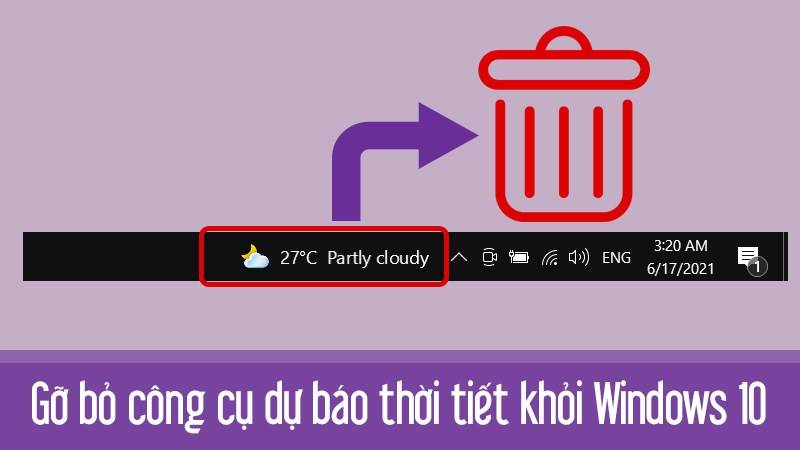
- Microsoft giải thích tại sao lại ngăn người dùng thay đổi vị trí thanh Taskbar trên Windows 11
- Lỗi Windows 10/11 khiến một số dữ liệu vẫn còn lưu trên ổ cứng sau khi khôi phục cài đặt gốc
- Bản cập nhật Patch Tuesday đầu tiên của năm 2022 dành cho Windows 10 không thể kết nối VPN
Cách gỡ bỏ công cụ dự báo thời tiết trên Windows 10 nhanh chóng
Bài viết được thực hiện trên laptop Acer Aspire 5 hệ điều hành windows 10. Bạn có thể thực hiện thao tác tương tự trên các máy tính chạy hệ điều hành Windows 10.
I. Công cụ dự báo thời tiết là gì
Microsoft vừa cập nhật thêm widget News and Interests nằm trên thanh taskbar nhằm cung cấp những thông tin về thời tiết, tình trạng giao thông, tin tức, thông tin thị trường chứng khoán,… giúp người dùng có những trải nghiệm thú vị hơn.
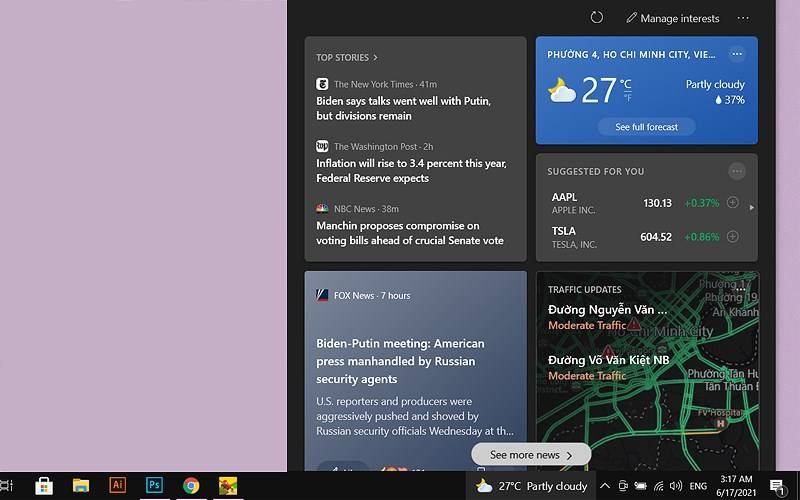
Trước đây, tiện ích này này được xếp gọn gàng cạnh khay hệ thống, chỉ khi bạn rê chuột vào góc dưới bên phải màn hình thì thông tin mới xuất hiện. Tuy nhiên, kể từ bản cập nhật mới vào đầu tháng 6, Microsoft đã đưa News and Interests ra bên ngoài làm chiếm một khoảng diện tích khá lớn trên thanh taskbar. Điều này gây khó chịu cho người dùng vì ngoài việc không gian bị mất, người dùng còn phải gặp cảnh tab thông tin mở lên mở xuống khi vô tình rê chuột qua công cụ này.
II. Cách gỡ bỏ công cụ dự báo thời tiết trên Windows 10
1. Hướng dẫn nhanh
Nhấp chuột phải vào taskbar > Chọn News and Interests > Chọn Turn off.
2. Hướng dẫn chi tiết
Bước 1: Nhấp chuột phải vào taskbar để mở ra menu ngữ cảnh.
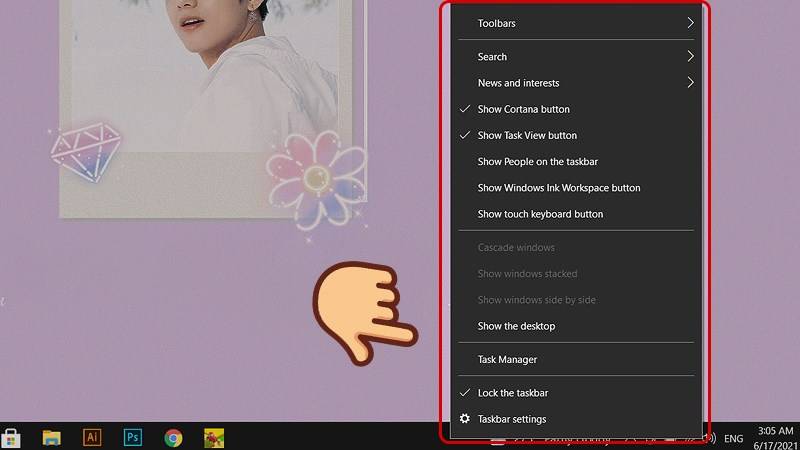
Nhấp chuột phải vào taskbar để mở ra menu ngữ cảnh
Bước 2: Chọn News and Interests và chọn Turn off.

Chọn News and Interests và chọn Turn off
Lúc này tiện ích dự báo thời tiết sẽ biến mất khỏi thanh taskbar của bạn.

Tiện ích dự báo thời tiết sẽ biến mất khỏi thanh taskbar của bạn
Bước 3: Nếu bạn thấy công cụ này hữu ích và chỉ muốn thu nhỏ diện tích lại thôi, bạn có thể > chọn News and Interests > chọn Show icon only.
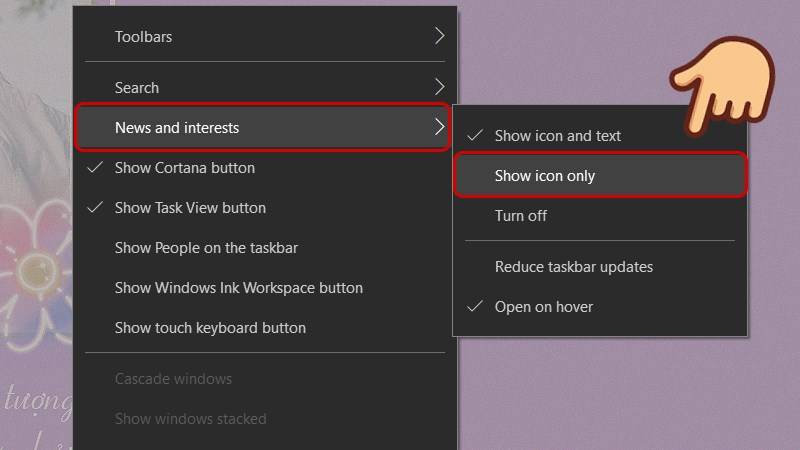
Chọn News and Interests và chọn Show icon only
Lúc này, tiện ích dự báo thời tiết sẽ không bị mất đi mà sẽ chiếm một khoảng diện tích nhỏ hơn.

Tiện ích dự báo thời tiết sẽ không bị mất đi mà sẽ chiếm một khoảng diện tích nhỏ hơn
Trên đây là bài viết hướng dẫn cách gỡ bỏ công cụ dự báo thời tiết trên Windows 10 nhanh chóng, dễ dàng nhất. Hy vọng bài viết sẽ giúp bạn sử dụng Windows 10 thuận tiện hơn.
Theo: Lê Ngọc Đài Trang
Nguồn: thegioididong.com










